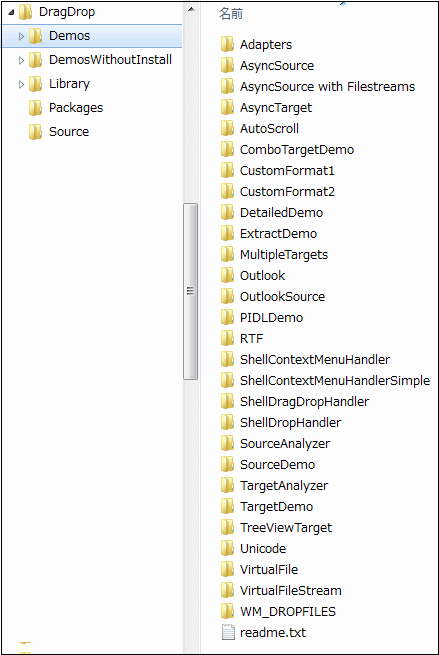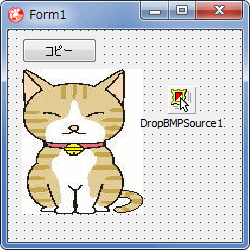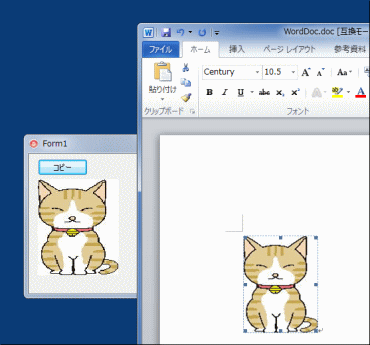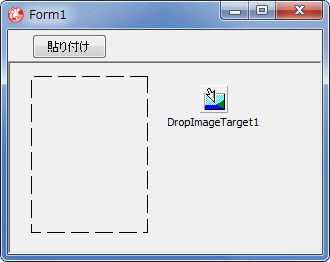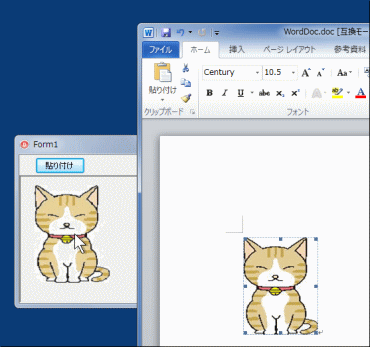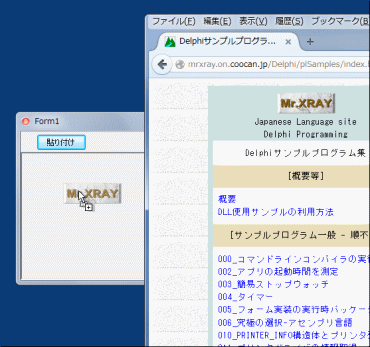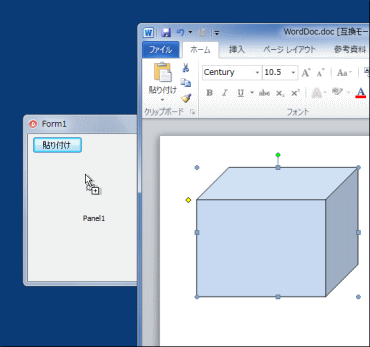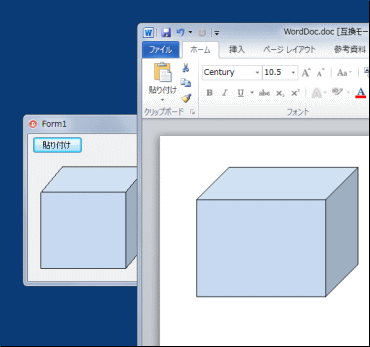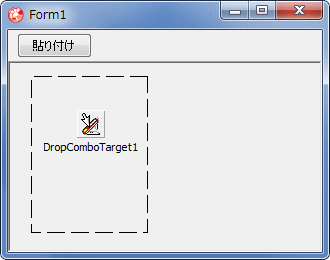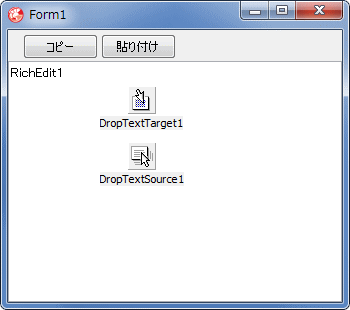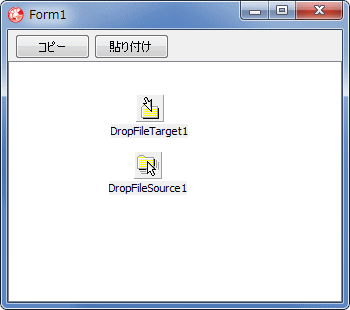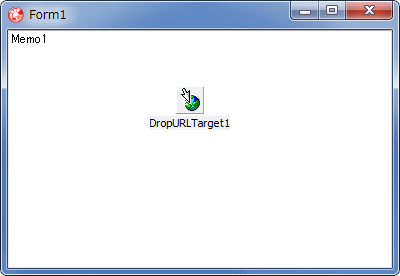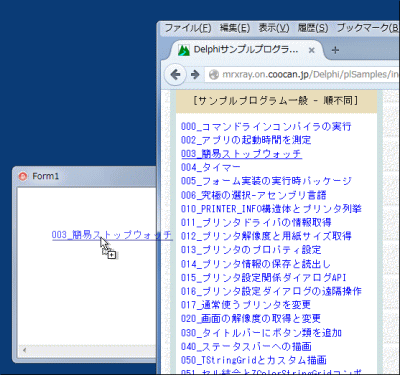Delphi Programming / Object Pascal Delphi サンプルプログラム集
821_アプリケーション間のドラッグ・アンド・ドロップ
動作確認等
Windows 7 U64(SP1) + Delphi XE(UP1) Pro
821_Application_DragDrop.zip [5,466 KB] 2015年04月17日版 (EXE 同梱)
2011年01月25日
テキストとエクスプローラとの間でのドラッグ・ドロップのサンプルを追加
2015年04月17日
使用するコンポを v5.2 から v5.7 に変更 リンクの URL のドロップのサンプルを追加
記事の整備
ドラッグ・ドロップの機能を実現するには、以下のリンクの記事のように、主に、IDropSource インターフェイス、IDrogTarget インターフェイスを使用します。
コントロールや画像等のドラッグ・ドロップによる移動は、同じアプリケーション内、あるいは同じフォーム内であれば、対象のコントロールのイベント等が利用できます。Delphi の多くのコントロールには、そのためのプロパティやイベント類が実装されています。
[備考 1]
[備考 2]
01_ The new Drag and Drop Component Suite for Delphi
本ページのサンプルは、The new Drag and Drop Component Suite for Delphi というコンポーネント群を使用しています。これらのコンポーネント群は、v5.2 までは、Angus Johnson 氏と TGifImage の開発者でもある Anders Melander 氏が The Drag and Drop Component Suite for Delphi という名前で提供しています。それ以後のバージョンは、Sven Harazim 氏が以下の GitHub で提供してます。
ネット上には、これ以外にも同様のコンポーネントがありますが、クラス名が重複するコンポーネントがあります。それらは同時にインストールして使用することはできません。
下図は、このコンポーネント群を Delphi XE Pro にインストールした時の、コンポーネントパレットの画像です。インストール方法は、GitHub の記事を参考にしてください。
図1 インストールしたコンポーネント群
画像、テキスト等、操作対象別のコンポーネントとなっている
下図は GitHub からダウンロードしたファイルの構成です。
図2
02_ ビットマップ画像を他のアプリへドラッグ・アンド・ドロップ
ビットマップ画像を他のアプリにドラッグするサンプルです。
今回使用したコンポーネント群には、画像を他のアプリへドラッグ・ドロップする機能は、このビットマップ用だけです。逆に、他のアプリケーションからは、各種の形式の画像をドロップで受け取ることができます。
図3
TImage には画像を挿入しておく
TDragBMPSource を配置
下図は、Microsoft Word 2010 をドロップ先にした時の操作例です。
図4
図5
リスト1
copy code
unit Unit1;interface uses Windows, Messages, SysUtils, Variants, Classes, Graphics, Controls, Forms,
Dialogs, StdCtrls, jpeg, ExtCtrls, DragDrop, DropSource, DragDropGraphics;
type TForm1 = class (TForm)
Button1: TButton;
DropBMPSource1: TDropBMPSource;
Image1: TImage;
procedure Image1MouseDown(Sender: TObject; Button: TMouseButton;Shift: TShiftState; X, Y: Integer);
procedure Button1Click(Sender: TObject);private { Private declarations } public { Public declarations } end ;var Form1: TForm1;
implementation {$R *.dfm} // =============================================================================// Image1のOnMouseDownイベント処理// 他のアプリへビットマップ画像をドラッグ// TImageにはビットマップ画像が表示されているものとする// =============================================================================procedure TForm1.Image1MouseDown(Sender: TObject; Button: TMouseButton;Shift: TShiftState; X, Y: Integer);
begin if Button = mbLeft then begin DropBMPSource1.Bitmap := Image1.Picture.Bitmap;
DropBMPSource1.Execute;
end ;end ;// =============================================================================// クリップボードへの[コピー]// =============================================================================procedure TForm1.Button1Click(Sender: TObject);begin DropBMPSource1.Bitmap := Image1.Picture.Bitmap;
DropBMPSource1.CopyToClipboard;
end ;end .
ドラッグ中に画像の半透明イメージを表示するには、TDropDummy を使用します。
図6
図7
copy code
unit Unit1;interface uses Windows, Messages, SysUtils, Variants, Classes, Graphics, Controls, Forms,
Dialogs, StdCtrls, jpeg, ExtCtrls, DragDrop, DropSource, DragDropGraphics,
DropTarget, ImgList;
type TForm1 = class (TForm)
Button1: TButton;
DropBMPSource1: TDropBMPSource;
DropDummy1: TDropDummy;
ImageList1: TImageList;
Image1: TImage;
procedure FormCreate(Sender: TObject);procedure Image1MouseDown(Sender: TObject; Button: TMouseButton;Shift: TShiftState; X, Y: Integer);
procedure Button1Click(Sender: TObject);procedure FormDestroy(Sender: TObject);private { Private declarations } public { Public declarations } end ;var Form1: TForm1;
implementation uses Types;{$R *.dfm} // =============================================================================// フォーム生成時の処理// ドラッグ中に画像のイメージを表示するための設定// =============================================================================procedure TForm1.FormCreate(Sender: TObject);begin DropDummy1.Register (Self);
DropDummy1.ShowImage := True;
DropBMPSource1.ShowImage := True;
DropBMPSource1.Images := ImageList1;
end ;// =============================================================================// フォームが破棄される時の処理// =============================================================================procedure TForm1.FormDestroy(Sender: TObject);begin DropDummy1.Unregister;
end ;// =============================================================================// Image1のOnMouseDownイベント処理// 他のアプリへビットマップ画像をドラッグ// TImageにはビットマップ画像が表示されているものとする// ドラッグ中に画像のイメージを表示するための処理を追加// =============================================================================procedure TForm1.Image1MouseDown(Sender: TObject; Button: TMouseButton;Shift: TShiftState; X, Y: Integer);
var LCurPos : TPoint;
begin if (Button = mbRight) or (TImage(Sender).Picture.Graphic = nil ) then exit;LCurPos := TControl(Sender).ClientToScreen(Point(X,Y));
if (DropBMPSource1.LiveDataOnClipboard) then begin DropBMPSource1.FlushClipboard;
end ;DropBMPSource1.Bitmap.Assign(TImage(Sender).Picture.Graphic);
ImageList1.Width := DropBMPSource1.Bitmap.Width;
ImageList1.Height := DropBMPSource1.Bitmap.Height;
ImageList1.AddMasked(DropBMPSource1.Bitmap, DropBMPSource1.Bitmap.TransparentColor);
DropBMPSource1.ImageIndex := 0 ;
try if (DropBMPSource1.Execute = drDropMove) then begin TImage(Sender).Picture.Graphic := nil ;
end ;finally ImageList1.Clear;
end ;end ;// =============================================================================// クリップボードへの[コピー]// =============================================================================procedure TForm1.Button1Click(Sender: TObject);begin DropBMPSource1.Bitmap := Image1.Picture.Bitmap;
DropBMPSource1.CopyToClipboard;
end ;end .
04_ 画像を他のアプリからドラッグ・アンド・ドロップ
他のアプリからの画像をドラッグしてきてドロップするサンプルです。
各種の形式の画像をドロップで受け取ることができますが、uses 部に、扱う画像形式に応じたユニット名が必要です。
図8
TDropImageTarget コンポを配置
TScrollBox の上に TImage を配置
図9
図10
図11
Fire Fo 37.0.1 の場合
ドラッグ中も半透明のドラッグイメージが表示される
リスト3
copy code
unit Unit1;interface uses Windows, Messages, SysUtils, Variants, Classes, Graphics, Controls, Forms,
Dialogs, StdCtrls, ExtCtrls, DragDrop, DropSource, DragDropGraphics,
DropTarget;
type TForm1 = class (TForm)
Panel1: TPanel;
Button1: TButton;
ScrollBox1: TScrollBox;
Image1: TImage;
DropImageTarget1: TDropImageTarget;
procedure DropComboTarget1Drop(Sender: TObject;ShiftState: TShiftState; Point: TPoint; var Effect: Integer);
procedure Button1Click(Sender: TObject);procedure FormCreate(Sender: TObject);private { Private declarations } public { Public declarations } end ;var Form1: TForm1;
implementation uses JPeg, GifImg, PngImage;{$R *.DFM} // =============================================================================// フォーム生成時の処理// ドロップで受け入れるコントロールをScrollBox1にする// =============================================================================procedure TForm1.FormCreate(Sender: TObject);begin DropImageTarget1.ShowImage := True;
DropImageTarget1.Target := ScrollBox1;
Image1.Transparent := True;
end ;// =============================================================================// DropImageTarget1のOnDropイベント処理// 他のアプリから画像がドロップされた時の処理// =============================================================================procedure TForm1.DropComboTarget1Drop(Sender: TObject;ShiftState: TShiftState; Point: TPoint; var Effect: Integer);
begin Image1.Picture.Assign(nil );
Image1.Picture.Assign(DropImageTarget1.Picture);
end ;// =============================================================================// ついでにクリップボードからの[貼り付け]テスト// =============================================================================procedure TForm1.Button1Click(Sender: TObject);begin DropImageTarget1.PasteFromClipboard;
end ;end .
ウェブブラウザからドラッグしてドロップした場合、元の画像には URL があります。この値は、URL プロパティで取得できます。ドロップ画像の URL だけであれば、後述のサンプルで使用している TDropURLTarget コンポーネントで取得できます。
ShowMessage(DropComboTarget1.URL);
05_ メタファイル画像を他のアプリからドラッグ・アンド・ドロップ
他のアプリからメタファイル画像をドラッグしてきてドロップするサンプルです。 TDropMetaFileTarget コンポーネントを使用しています。
前項のサンプルは、各種の画像形式を扱う例でしたが、本サンプルはメタファイル画像だけを扱う例です。ビットマップ画像をドロップすると、メタファイル画像になります。他の形式の画像のドロップはできません。また、TDropBMPTarget は、ビットマップ画像だけを扱います。他の形式の画像のドロップは受け付けません。
図12
TDropMetaFileTarget コンポを配置
TPanel の上に TImage を配置
図13
図14
リスト4
copy code
unit Unit1;interface uses Windows, Messages, SysUtils, Variants, Classes, Graphics, Controls, Forms,
Dialogs, StdCtrls, jpeg, ExtCtrls, DragDrop, DropTarget,
DragDropGraphics, DragDropText;
type TForm1 = class (TForm)
Button1: TButton;
DropMetaFileTarget1: TDropMetaFileTarget;
Panel1: TPanel;
Image1: TImage;
procedure DropMetaFileTarget1Drop(Sender: TObject; ShiftState: TShiftState;APoint: TPoint; var Effect: Integer);
procedure Button1Click(Sender: TObject);procedure FormCreate(Sender: TObject);private { Private declarations } public { Public declarations } end ;var Form1: TForm1;
implementation {$R *.dfm} // =============================================================================// フォーム生成時の処理// // ドロップで受け入れるコントロールをPanel1にする// 対象にできるコントロールはTWinControlなのでPanel1にしている// Image1はこのPanelに配置しておく// =============================================================================procedure TForm1.FormCreate(Sender: TObject);begin DropMetaFileTarget1.ShowImage := True;
DropMetaFileTarget1.Target := Panel1;
end ;// =============================================================================// DropMetaFileTarget1のOnDropイベント処理// 他のアプリからメタファイルイメージがドロップされた時の処理// =============================================================================procedure TForm1.DropMetaFileTarget1Drop(Sender: TObject;ShiftState: TShiftState; APoint: TPoint; var Effect: Integer);
begin Image1.Picture.Metafile := DropMetaFileTarget1.MetaFile;
end ;// =============================================================================// ついでにクリップボードからの[貼り付け]テスト// =============================================================================procedure TForm1.Button1Click(Sender: TObject);begin DropMetaFileTarget1.PasteFromClipboard;
end ;end .
画像やテキスト等、複数のフォーマットを扱うには、例えば TDropComboTarget を使用します。
図15
TDropComboTarget コンポを配置
TScrollBox の上に TImage を配置
copy code
unit Unit1;interface uses Windows, Messages, SysUtils, Classes, Graphics, Controls, Forms, Dialogs,
ComCtrls, StdCtrls, ExtCtrls, DragDrop, DropTarget, DropComboTarget;
type TForm1 = class (TForm)
DropComboTarget1: TDropComboTarget;
Panel1: TPanel;
ScrollBox1: TScrollBox;
Image1: TImage;
Button1: TButton;
procedure DropComboTarget1Drop(Sender: TObject;ShiftState: TShiftState; Point: TPoint; var Effect: Integer);
procedure Button1Click(Sender: TObject);procedure FormCreate(Sender: TObject);private { Private declarations } public { Public declarations } end ;var Form1: TForm1;
implementation uses JPeg, GifImg, PngImage;{$R *.DFM} // =============================================================================// フォーム生成時の処理// // ドロップで受け入れるコントロールをScrollBox1にする// 対象のフォーマット指定。テキスト等もテスト可能なように設定// ただし、本サンプルでは、mfBitmap,mfBitmapしか処理していない// =============================================================================procedure TForm1.FormCreate(Sender: TObject);begin DropComboTarget1.Target := ScrollBox1;
DropComboTarget1.Formats := [];
DropComboTarget1.Formats := DropComboTarget1.Formats + [mfText];
DropComboTarget1.Formats := DropComboTarget1.Formats + [mfFile];
DropComboTarget1.Formats := DropComboTarget1.Formats + [mfURL];
DropComboTarget1.Formats := DropComboTarget1.Formats + [mfBitmap];
DropComboTarget1.Formats := DropComboTarget1.Formats + [mfMetaFile];
DropComboTarget1.Formats := DropComboTarget1.Formats + [mfData];
Image1.Transparent := True;
end ;// =============================================================================// DropComboTarget1のOnDropイベント// 他のアプリからドロップしてきた時の処理// このコードは画像の場合だけの処理// =============================================================================procedure TForm1.DropComboTarget1Drop(Sender: TObject;ShiftState: TShiftState; Point: TPoint; var Effect: Integer);
begin Image1.Picture.Assign(nil );
if DropComboTarget1.Bitmap.Handle <> 0 then begin Image1.Picture.Assign(DropComboTarget1.Bitmap);
end else if DropComboTarget1.MetaFile.Handle <> 0 then begin Image1.Picture.Assign(DropComboTarget1.MetaFile);
end ;end ;// =============================================================================// ついでにクリップボードからの[貼り付け]テスト// =============================================================================procedure TForm1.Button1Click(Sender: TObject);begin DropComboTarget1.PasteFromClipboard;
end ;end .
テキストを他のアプリからドロップしたり、他のアプリへドラッグするサンプルです。
図16
TRichEdit を配置
この TRichEdit で選択中ののテキストを他のアプリにドラッグする
または、他のアプリからテキストをドロップして表示する
リスト6
copy code
unit Unit1;interface uses Windows, Messages, SysUtils, Classes, Graphics, Controls, Forms, Dialogs,
ComCtrls, StdCtrls, ExtCtrls, DragDropText, DropSource, DragDrop, DropTarget;
type TForm1 = class (TForm)
Panel1: TPanel;
Button1: TButton;
Button2: TButton;
RichEdit1: TRichEdit;
DropTextTarget1: TDropTextTarget;
DropTextSource1: TDropTextSource;
procedure FormCreate(Sender: TObject);procedure DropTextTarget1Drop(Sender: TObject; ShiftState: TShiftState;APoint: TPoint; var Effect: Integer);
procedure Button1Click(Sender: TObject);procedure Button2Click(Sender: TObject);procedure RichEdit1MouseDown(Sender: TObject; Button: TMouseButton;Shift: TShiftState; X, Y: Integer);
private { Private declarations } public { Public declarations } end ;var Form1: TForm1;
implementation {$R *.DFM} // =============================================================================// フォーム生成時の処理// ドロップで受け入れるコントロールをRichEdit1にする// =============================================================================procedure TForm1.FormCreate(Sender: TObject);begin RichEdit1.Lines.Clear;
DropTextTarget1.Target := RichEdit1;
end ;// =============================================================================// RichEdit1のOnMouseDownイベント処理// 選択中のテキストをドラッグ開始// =============================================================================procedure TForm1.RichEdit1MouseDown(Sender: TObject; Button: TMouseButton;Shift: TShiftState; X, Y: Integer);
begin if RichEdit1.SelText <> '' then begin DropTextSource1.Text := RichEdit1.SelText;
DropTextSource1.Execute;
end ;end ;// =============================================================================// DropTextTarget1のOnDropイベント処理// 他のアプリからテキストをドロップした時の処理// 現在のキャレット(カーソル)位置からテキストを挿入// =============================================================================procedure TForm1.DropTextTarget1Drop(Sender: TObject; ShiftState: TShiftState;APoint: TPoint; var Effect: Integer);
begin RichEdit1.SelText := DropTextTarget1.Text;
end ;// =============================================================================// ついでにクリップボードへの[コピー]テスト// 現在の選択中のテキストだけをコピー// =============================================================================procedure TForm1.Button1Click(Sender: TObject);begin DropTextSource1.Text := RichEdit1.SelText;
DropTextSource1.CopyToClipboard;
end ;// =============================================================================// ついでにクリップボードからの[貼り付け]テスト// OnDropイベントが定義されていないと無効// =============================================================================procedure TForm1.Button2Click(Sender: TObject);begin DropTextTarget1.PasteFromClipboard;
end ;end .
08_ エクスプローラとの間でファイルをドラッグ・アンド・ドロップ
エクスプローラとの間で、ファイルのドラッグアン・ドロップを行います。
エクスプローラからファイルをドラッグ・ドロップして、自アプリで取得するコードは、サンプルプログラム集でも随所で使用しています。
図17
TListBox を配置
ここにエクスプローラからドロップしたファイル名を表示
図18
図19
リスト7
copy code
unit Unit1;interface uses Windows, Messages, SysUtils, Classes, Graphics, Controls, Forms, Dialogs,
ComCtrls, StdCtrls, ExtCtrls, DropSource, DragDropFile, DragDrop, DropTarget;
type TForm1 = class (TForm)
Panel1: TPanel;
Button1: TButton;
Button2: TButton;
DropFileTarget1: TDropFileTarget;
DropFileSource1: TDropFileSource;
ListBox1: TListBox;
procedure FormCreate(Sender: TObject);procedure Button1Click(Sender: TObject);procedure Button2Click(Sender: TObject);procedure ListBox1MouseDown(Sender: TObject; Button: TMouseButton;Shift: TShiftState; X, Y: Integer);
procedure DropFileTarget1Drop(Sender: TObject; ShiftState: TShiftState;APoint: TPoint; var Effect: Integer);
private { Private declarations } public { Public declarations } end ;var Form1: TForm1;
implementation {$R *.DFM} // =============================================================================// フォーム生成時の処理// ドロップで受け入れるコントロールをListbox1にする// =============================================================================procedure TForm1.FormCreate(Sender: TObject);begin DropFileTarget1.Target := ListBox1;
end ;// =============================================================================// ListBox1のOnMouseDownイベント処理// エクスプローラ等へファイルリストをドラッグする際の参考コード// ドラッグするのは、このプロジェクトのフォルダだけ// 必要ならAddメソッドでファイルを追加する// =============================================================================procedure TForm1.ListBox1MouseDown(Sender: TObject; Button: TMouseButton;Shift: TShiftState; X, Y: Integer);
var AFolder : String ;
begin AFolder := ExtractFileDir(Application.ExeName);
DropFileSource1.Files.Add(AFolder);
DropFileSource1.Execute;
end ;// =============================================================================// DropFileTarget1のOnDropイベント処理// エクスプローラからドロップしたファイルリストを表示// =============================================================================procedure TForm1.DropFileTarget1Drop(Sender: TObject; ShiftState: TShiftState;APoint: TPoint; var Effect: Integer);
var LCount : Integer;
i : Integer;
begin ListBox1.Items.BeginUpdate;
ListBox1.Items.Clear;
LCount := DropFileTarget1.Files.Count;
for i := 0 to LCount - 1 do begin ListBox1.Items.Add(DropFileTarget1.Files[i]);
end ;ListBox1.Items.EndUpdate;
end ;// =============================================================================// ついでにクリップボードへの[コピー]テスト// このプロジェクトのフォルダごとコピー// =============================================================================procedure TForm1.Button1Click(Sender: TObject);begin DropFileSource1.Files.Add(ExtractFileDir(Application.ExeName));
DropFileSource1.CopyToClipboard;
end ;// =============================================================================// ついでにクリップボードからの[貼り付け]テスト// OnDropイベントが定義されていないと無効// =============================================================================procedure TForm1.Button2Click(Sender: TObject);begin DropFileTarget1.PasteFromClipboard;
end ;end .
09_ ウェブブラウザからリンクの URL をドラッグ・アンド・ドロップ
ウェブブラウザで表示中のページ内のリンク部分からのドラッグ・ドロップのサンプルです。
図20
図21
図22
リスト8
copy code
unit Unit1;interface uses Windows, Messages, SysUtils, Variants, Classes, Graphics, Controls, Forms,
Dialogs, StdCtrls, DragDrop, DropTarget, DragDropInternet;
type TForm1 = class (TForm)
DropURLTarget1: TDropURLTarget;
Memo1: TMemo;
procedure DropURLTarget1Drop(Sender: TObject; ShiftState: TShiftState;APoint: TPoint; var Effect: Integer);
procedure FormCreate(Sender: TObject);private { Private 宣言 } public { Public 宣言 } end ;var Form1: TForm1;
implementation {$R *.dfm} // ============================================================================// フォーム生成時の処理// ドロップで受け入れるコントロールをMemo1にする// ============================================================================procedure TForm1.FormCreate(Sender: TObject);begin Memo1.Lines.Clear;
Memo1.ScrollBars := ssBoth;
DropURLTarget1.Target := Memo1;
end ;// ============================================================================// DropURLTarget1のOnDropイベント処理// ブラウザのリンク部分をDrag and DropするとMemo1に、そのURL文字列を表示// ============================================================================procedure TForm1.DropURLTarget1Drop(Sender: TObject; ShiftState: TShiftState;APoint: TPoint; var Effect: Integer);
begin Memo1.Lines.Add(DropURLTarget1.Title);
Memo1.Lines.Add(DropURLTarget1.URL);
Memo1.Lines.Add('' );
end ;end .